Майнкрафт - это популярная игра, которая позволяет игрокам строить и исследовать виртуальные миры. Вместе с тем, Установка плагинов на локальный сервер может добавить новые возможности и функциональность к игре. В этом подробном руководстве мы рассмотрим, как установить плагин на локальный сервер майнкрафт, чтобы вы могли насладиться всеми новыми возможностями, которые эти плагины предлагают.
Первым шагом в установке плагинов на локальный сервер майнкрафт является загрузка и установка серверного ПО. Наиболее популярным сервером майнкрафт является Spigot. Вы можете загрузить последнюю версию Spigot с официального сайта разработчика. Затем, вам нужно будет установить Java Development Kit (JDK), чтобы сервер мог работать.
Когда вы установите Spigot и JDK, следующим шагом будет запуск сервера и настройка его параметров. Вы можете отредактировать файл server.properties, чтобы настроить различные параметры сервера, такие как название мира, режим игры и количество игроков, которые могут быть подключены одновременно. Сохраните изменения и перезапустите сервер.
Установка плагина на локальный сервер майнкрафт: подробное руководство

Установка плагинов на локальный сервер майнкрафт позволяет добавить дополнительные функции и возможности в игру. Следуя подробному руководству, вы сможете установить плагин на свой сервер.
- Шаг 1: Скачивание плагина
- Шаг 2: Создание директории для плагинов
- Шаг 3: Распаковка плагина
- Шаг 4: Перезапуск сервера
Первым шагом необходимо найти плагин, который вы хотите установить на свой сервер. Популярные плагины можно найти на официальных сайтах разработчиков или на специальных площадках для скачивания плагинов.
После скачивания плагина необходимо создать директорию для плагинов на вашем сервере. Обычно эта директория называется "plugins" и находится в корневой папке сервера.
После создания директории "plugins", распакуйте скачанный плагин в эту директорию. Обычно плагины поставляются в виде .jar файлов. Просто переместите .jar файл плагина в директорию "plugins".
После перемещения плагина в директорию "plugins", необходимо перезапустить ваш сервер, чтобы плагин был загружен и активирован. Некоторые плагины могут требовать дополнительной настройки или запускаются автоматически после перезапуска сервера.
Поздравляю! Вы успешно установили плагин на свой локальный сервер майнкрафт. Теперь вы можете наслаждаться дополнительными функциями и возможностями, которые предоставляет установленный плагин.
Выбор необходимого плагина
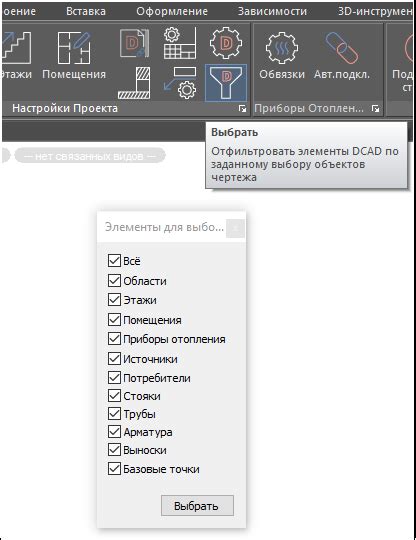
Плагины — это расширения, которые добавляют новые функции или улучшают существующие возможности локального сервера Minecraft. Они могут предоставлять новые блоки, предметы, монстров, команды, игровые режимы и многое другое. Выбор нужного плагина важен для того, чтобы создать желаемую игровую среду.
При выборе плагина следует учитывать несколько факторов:
- Версия Minecraft: Убедитесь, что выбранный плагин совместим с версией Minecraft, на которой вы хотите установить его. В противном случае он может не работать или вызывать конфликты.
- Функциональность: Определитесь с тем, какую функциональность вы хотите добавить на свой сервер. Некоторые плагины добавляют новые игровые режимы, другие предлагают дополнительные команды или возможности для управления сервером. Выберите плагин, который соответствует вашим потребностям.
- Популярность и обновления: Выбирайте плагины, которые пользуются популярностью и находятся в активной разработке. Популярные и обновляемые плагины обычно имеют больше функций и исправляют ошибки быстрее.
- Отзывы пользователей: Обратите внимание на отзывы и рекомендации других пользователей. Посмотрите, что говорят о плагине пользователи, которые уже его использовали. Это поможет вам определить, насколько плагин надежен и полезен.
Существует множество сайтов и форумов, где вы можете найти и скачать плагины для Minecraft. Некоторые популярные ресурсы включают Bukkit, Spigot, CurseForge и другие. Используйте поиск по сайту и фильтры, чтобы найти плагины, которые подходят для вашей версии Minecraft и соответствуют вашим требованиям.
Помните, что установка плагинов на локальный сервер Minecraft может потребовать дополнительных шагов и настроек. Внимательно следуйте инструкциям, предоставляемым автором плагина, чтобы избежать проблем и обеспечить корректную работу плагина на вашем сервере.
Проверка совместимости с версией Minecraft
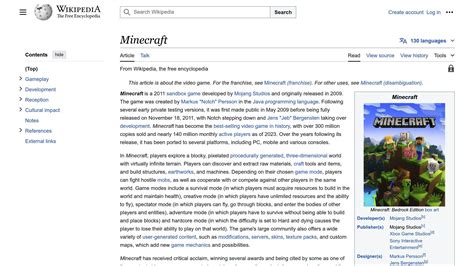
Перед установкой плагина на локальный сервер Minecraft, важно убедиться в его совместимости с версией игры. В противном случае, плагин может работать неправильно или привести к непредсказуемым ошибкам.
Чтобы проверить совместимость плагина с версией Minecraft, вам потребуется следовать нескольким простым шагам:
- Определите версию Minecraft, на которой работает ваш локальный сервер. Для этого вам нужно запустить сервер и посмотреть на версию в консоли или в настройках сервера.
- Проверьте совместимость плагина с вашей версией Minecraft. Обычно, разработчики плагинов указывают совместимые версии в описании плагина или на странице загрузки. Убедитесь, что указана точная версия Minecraft, с которой совместим плагин.
- Изучите комментарии и отзывы других пользователей о плагине. Если плагин имеет проблемы совместимости с определенной версией Minecraft, другие пользователи, возможно, уже заметили их и оставили комментарии или отзывы о проблемах.
Если плагин совместим с вашей версией Minecraft, вы можете продолжить с установкой его на локальный сервер. В случае, если плагин несовместим, вам придется найти альтернативный плагин, который поддерживает вашу версию игры.
Помните, что установка несовместимого плагина на сервер может привести к крашу игрового мира или другим проблемам. Поэтому, всегда проверяйте совместимость плагина с версией Minecraft перед его установкой.
Загрузка плагина с официальной платформы
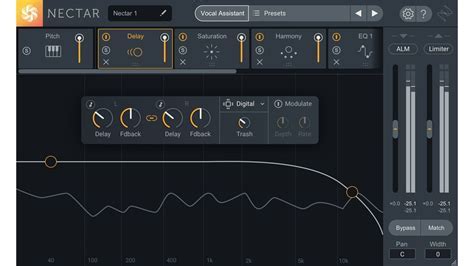
Чтобы установить плагин на локальный сервер Minecraft, вам потребуется загрузить его с официальной платформы. В этом разделе мы рассмотрим, как это сделать.
1. Откройте официальный сайт Minecraft и найдите раздел со списком доступных плагинов. Обычно это раздел "Плагины" или "Расширения".
2. Просмотрите доступные плагины и выберите тот, который соответствует вашим требованиям. Убедитесь, что плагин совместим с версией Minecraft, которую вы используете на своем локальном сервере.
3. Перейдите на страницу плагина и найдите кнопку или ссылку для загрузки. Обычно она помечена как "Скачать" или "Download". Нажмите на эту кнопку или ссылку, чтобы начать загрузку плагина.
4. После завершения загрузки плагина, найдите его на вашем компьютере. Он обычно сохраняется в папке "Загрузки" или "Downloads".
5. Переместите загруженный плагин в папку с плагинами вашего локального сервера Minecraft. Обычно эта папка называется "plugins" и находится в папке с установленным сервером.
6. Перезапустите локальный сервер Minecraft, чтобы применить изменения и активировать установленный плагин.
Теперь у вас установлен новый плагин на вашем локальном сервере Minecraft! Вы можете настроить его и использовать его в своей игре. Убедитесь, что вы загрузили плагины только с официальной платформы, чтобы избежать проблем с безопасностью или совместимостью.
Размещение плагина в нужной директории сервера
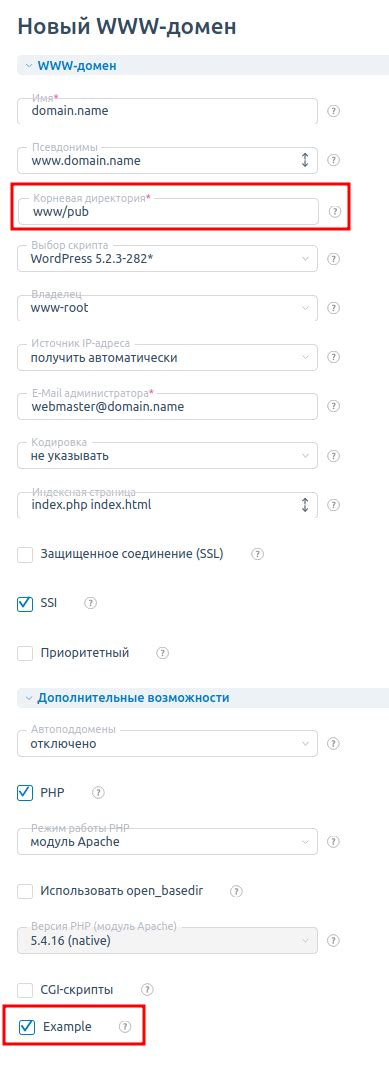
При установке плагина на локальный сервер Minecraft важно правильно разместить файлы плагина в нужной директории сервера. Для этого следуйте инструкциям:
- Загрузите плагин, который вы хотите установить, с официального сайта или из другого источника.
- Распакуйте архив с плагином, если он вам пришел в таком виде.
- Откройте папку с вашим сервером Minecraft. Обычно она называется "server" или "minecraft_server".
- Перейдите в папку "plugins". Если такой папки нет, создайте ее.
- Скопируйте файлы плагина из распакованного архива в папку "plugins". Обычно плагин представляет собой один или несколько файлов с расширением .jar.
- Убедитесь, что файлы плагина корректно размещены в папке "plugins".
- Перезапустите сервер Minecraft, чтобы плагин был загружен и начал работу.
Обратите внимание, что некоторые плагины могут требовать наличие дополнительных зависимостей или конфигурационных файлов. В таком случае прочтите документацию плагина или инструкцию на его сайте для получения дополнительной информации о правильной установке.
После размещения плагина в нужной директории сервера, вы сможете настроить его работу и использовать его функциональные возможности.
Настройка файла конфигурации для активации плагина
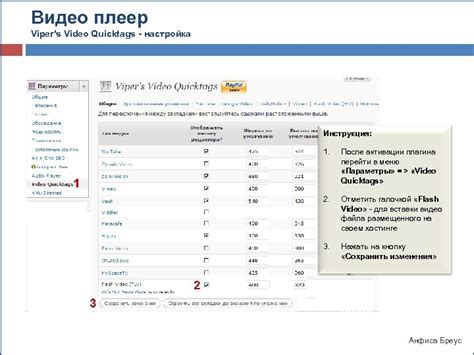
После установки необходимого плагина на локальный сервер Minecraft, необходимо выполнить настройку файла конфигурации для его активации. Файл конфигурации содержит все параметры и настройки плагина, которые позволяют вам настроить его функционал под ваши потребности.
Для начала, найдите папку с установленным сервером Minecraft. Обычно она располагается в директории, в которой вы установили сервер. Перейдите в папку с сервером и найдите файл с именем "config.yml" или аналогичным названием.
Откройте файл "config.yml" с помощью текстового редактора, например, Notepad++ или Sublime Text. Внутри файла вы увидите различные параметры и их значения, которые можно настроить с помощью текстовых редакторов.
Обратите внимание, что каждый плагин имеет свою собственную уникальную структуру и набор параметров, поэтому настройка конфигурационного файла может немного отличаться в зависимости от плагина.
Чтобы активировать плагин, внесите необходимые изменения в файле конфигурации. Например, вы можете изменить значения параметров, чтобы включить или отключить определенные функции плагина, настроить различные права доступа, определить настройки для игровых режимов и т.д.
После внесения изменений в файл конфигурации сохраните его и перезапустите локальный сервер Minecraft. Изменения в конфигурационном файле вступят в силу только после перезапуска сервера.
При необходимости вы всегда можете вернуться к файлу конфигурации и вносить изменения в него для активации или настройки других плагинов.
Успехов в настройке и активации плагинов на вашем локальном сервере Minecraft!
Перезагрузка локального сервера майнкрафт для применения изменений
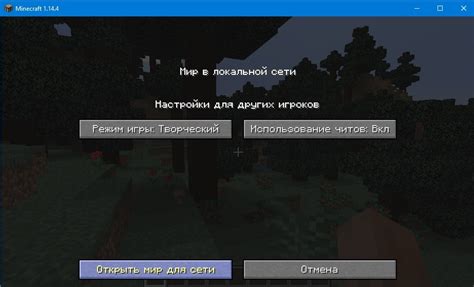
После установки нового плагина на локальный сервер майнкрафт, необходимо перезагрузить сервер, чтобы изменения начали применяться. В этом разделе мы рассмотрим несколько способов, как можно перезагрузить сервер.
1. Использование команды в игре
Если вы имеете доступ к консоли сервера, вы можете использовать команду /reload, чтобы перезагрузить сервер. Для этого выполните следующие шаги:
- Подключитесь к серверу с помощью игрового клиента Minecraft.
- Откройте чат и введите команду /reload.
- Нажмите клавишу Enter, чтобы выполнить команду.
- Сервер перезагрузится, и изменения должны начать применяться.
2. Использование плагина для перезагрузки
Существуют различные плагины, которые предоставляют возможность перезагрузки сервера. Один из них - это плагин Essentials. Для использования этого плагина следуйте инструкциям ниже:
- Установите плагин Essentials на сервер. Для этого скопируйте файл плагина в папку "plugins" на сервере.
- Перезагрузите сервер, чтобы плагин Essentials активировался.
- Подключитесь к серверу с помощью игрового клиента Minecraft.
- В игре откройте чат и введите команду /reload или /essentials:reload.
- Нажмите клавишу Enter, чтобы выполнить команду.
- Сервер перезагрузится, и изменения должны начать применяться.
3. Перезагрузка через программу управления сервером
Если вы используете программу управления сервером, такую как Multicraft или McMyAdmin, вы можете использовать функцию перезагрузки внутри программы. Обычно они предоставляют кнопку "Перезагрузить", которую вы можете нажать, чтобы перезагрузить сервер и применить изменения.
Это неисчерпывающий список способов, которые можно использовать для перезагрузки локального сервера майнкрафт. В зависимости от ваших настроек и доступных инструментов на сервере, вы можете выбрать наиболее удобный для вас способ.




